Aspects subtils de Overwatch 2: élargir les limites et changer le surnom
Mettez à jour votre nom d'utilisateur Overwatch 2: un guide complet
Votre nom d'Overwatch 2 en jeu, lié à votre compte Battle.net (Battletag), est votre identité numérique. Ce guide détaille comment le changer, quelle que soit votre plate-forme (PC, Xbox ou PlayStation).
Table des matières
- Puis-je changer mon nom dans Overwatch 2?
- Comment changer votre nom dans Overwatch 2
- Changer votre nom sur PC
- Changer votre nom sur Xbox
- Changer votre nom sur Playstation
- Recommandations finales
Puis-je changer mon nom dans Overwatch 2?
Oui! La modification de votre nom est simple, bien que la méthode varie selon les paramètres de plate-forme et de jeu croisé.
Comment changer votre nom dans Overwatch 2
Votre nom dans le jeu est votre Battletag. Vous obtenez un changement gratuit de Battletag. Les modifications ultérieures entraînent des frais (environ 10 $ USD; vérifiez le prix de votre région dans la boutique Battle.net). Si le jeu multiplateforme est activé, le processus est le même sur toutes les plates-formes. Sinon, vous devrez modifier votre Gamertag (Xbox) ou votre ID PSN (PlayStation).

Modification de votre nom sur PC (ou console avec un jeu croisé activé)
- Visitez le site officiel Battle.net et connectez-vous.
- Cliquez sur votre nom d'utilisateur actuel (top-droite).
- Sélectionnez «Paramètres de compte».
- Localisez votre Battletag et cliquez sur l'icône du crayon "Update" bleue.
- Entrez votre nouveau nom (suivant les politiques de dénomination de Battletag).
- Cliquez sur "Modifier votre Battletag".
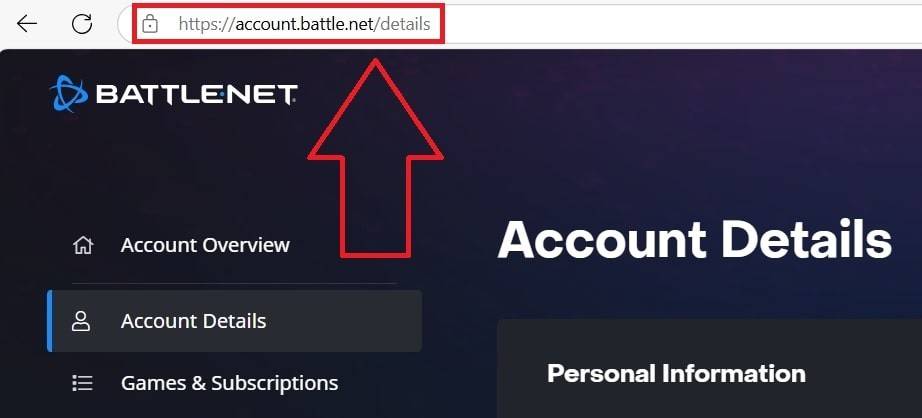
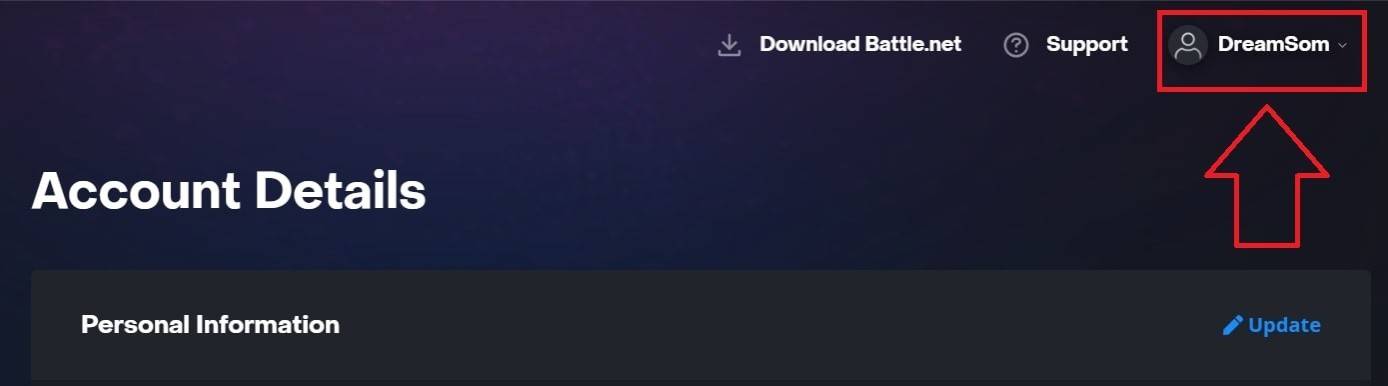
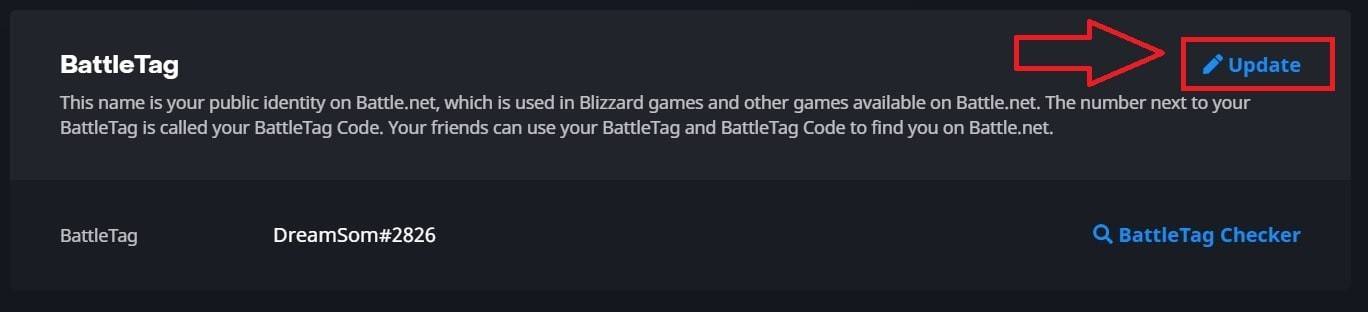
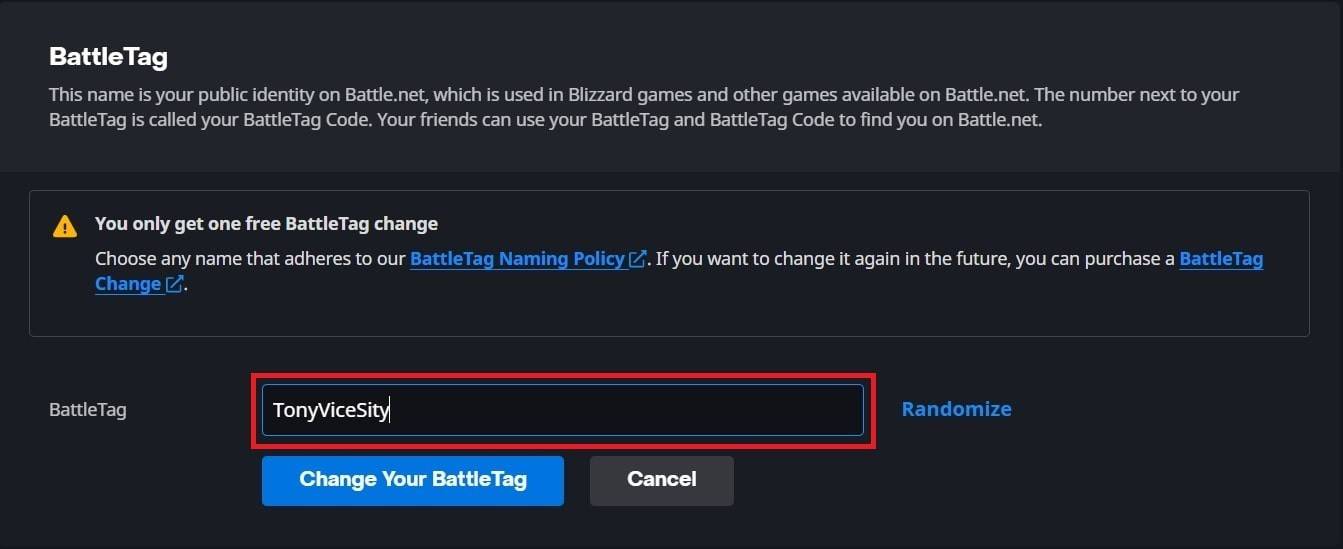
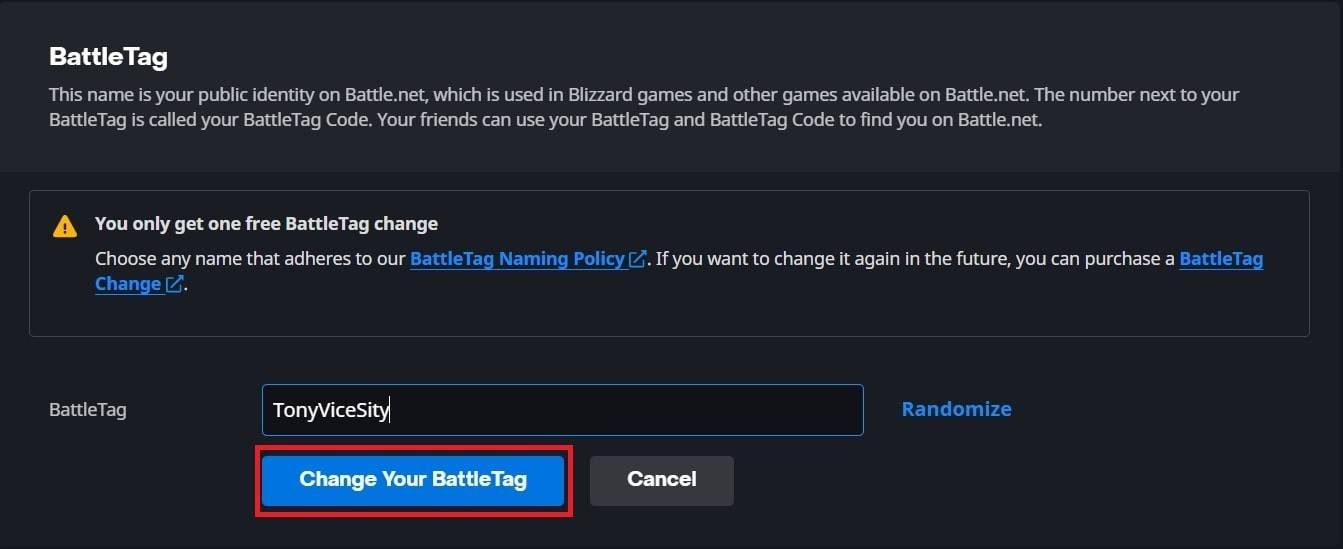
- Remarque: * Les modifications peuvent prendre jusqu'à 24 heures pour se propager pleinement.
Modification de votre nom sur Xbox (Play-Play Disabled)
- Appuyez sur le bouton Xbox pour ouvrir le menu principal.
- Accédez à "Profil & System", puis votre profil Xbox.
- Sélectionnez "mon profil", puis "Personnaliser le profil".
- Cliquez sur votre Gamertag, entrez votre nouveau nom et suivez les invites à l'écran.


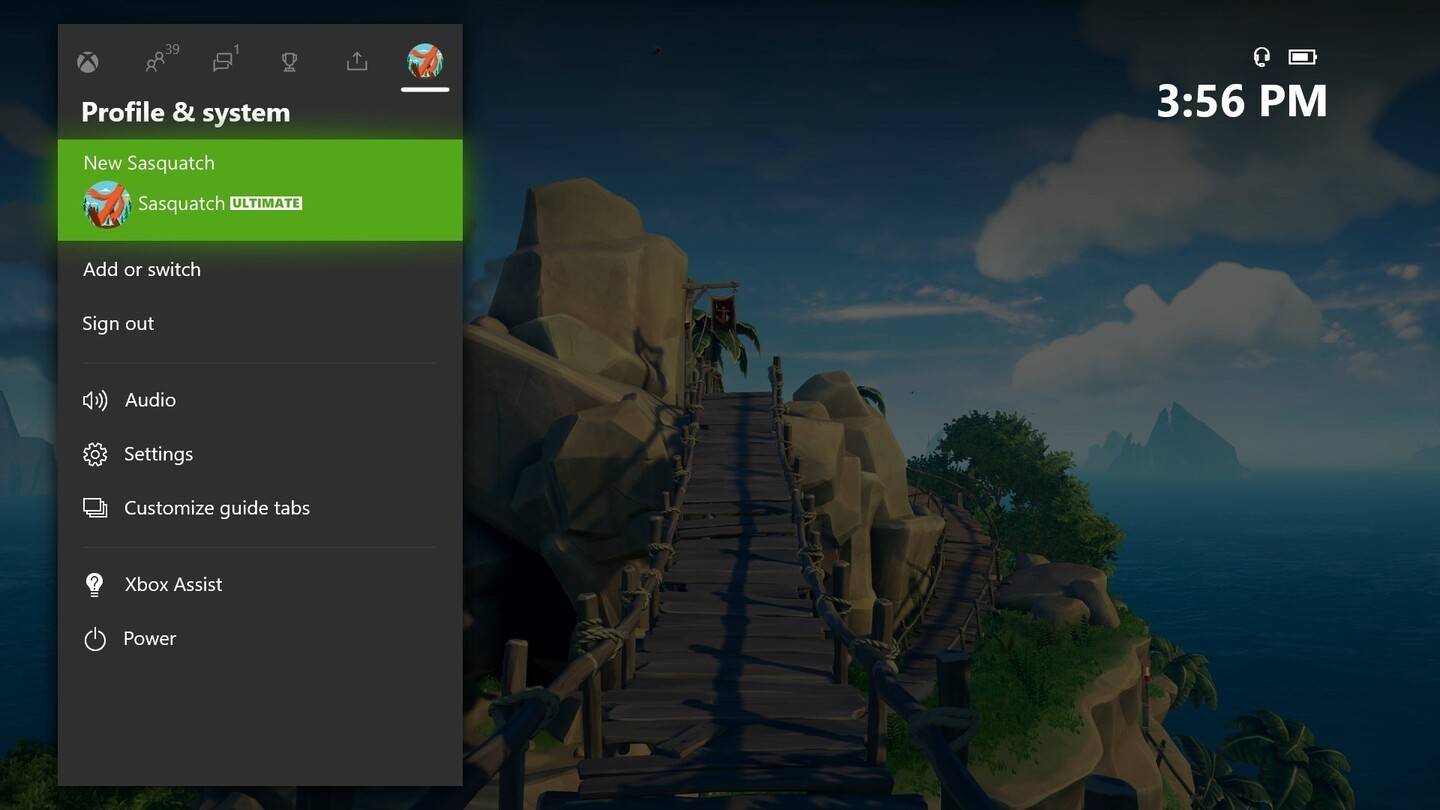
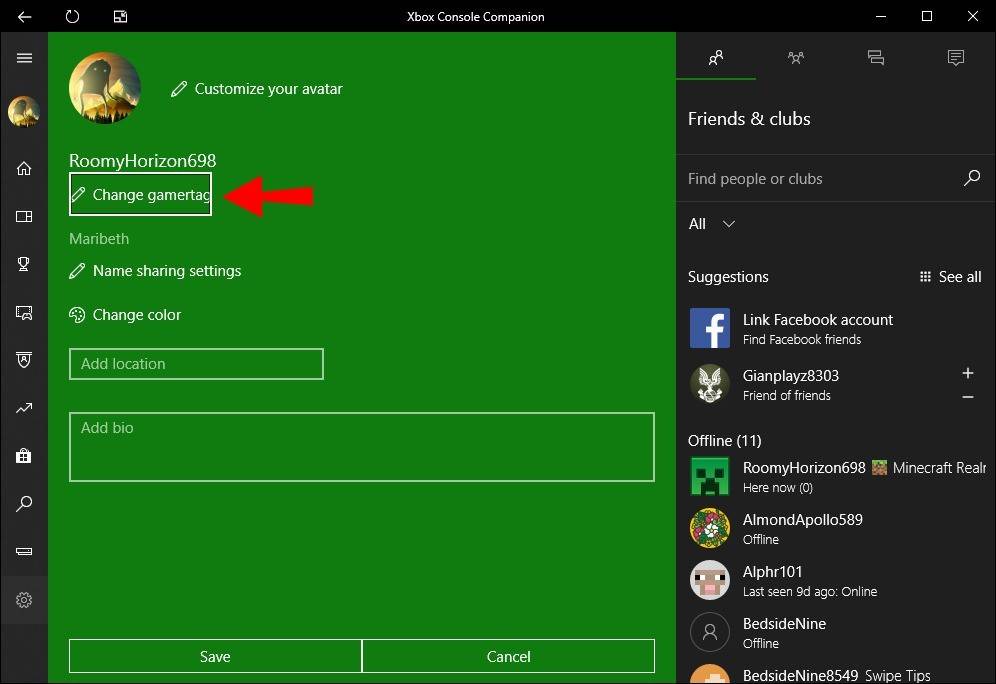
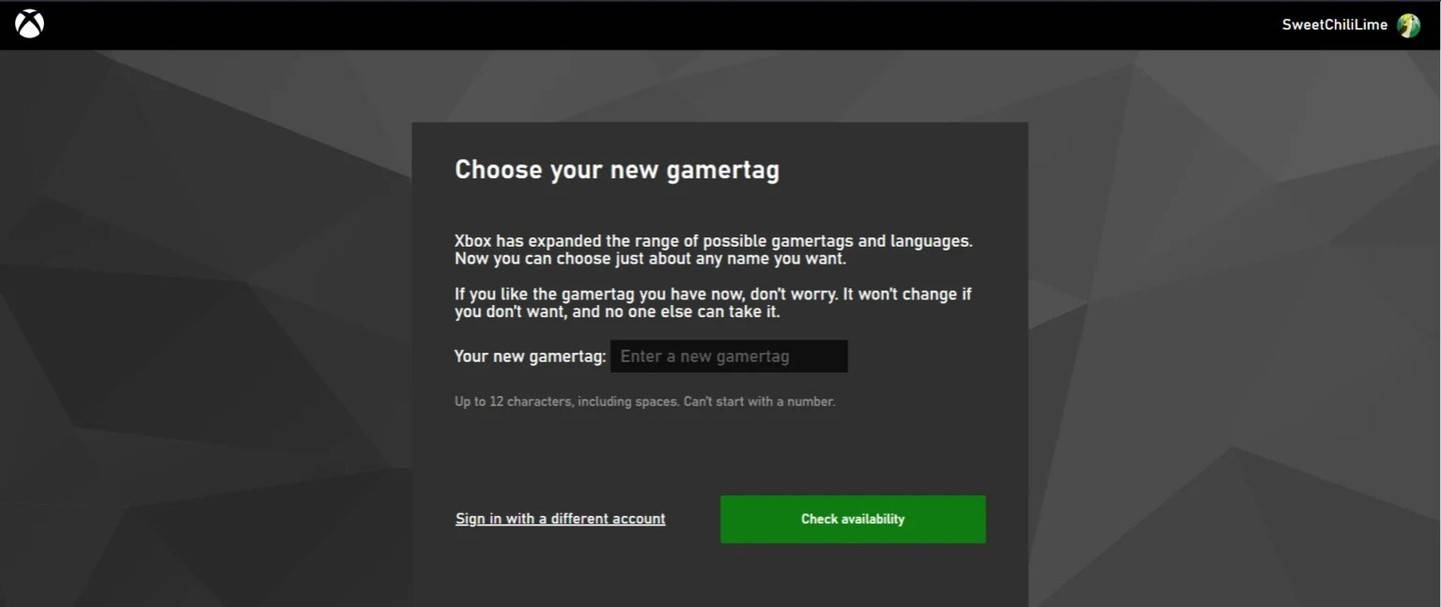
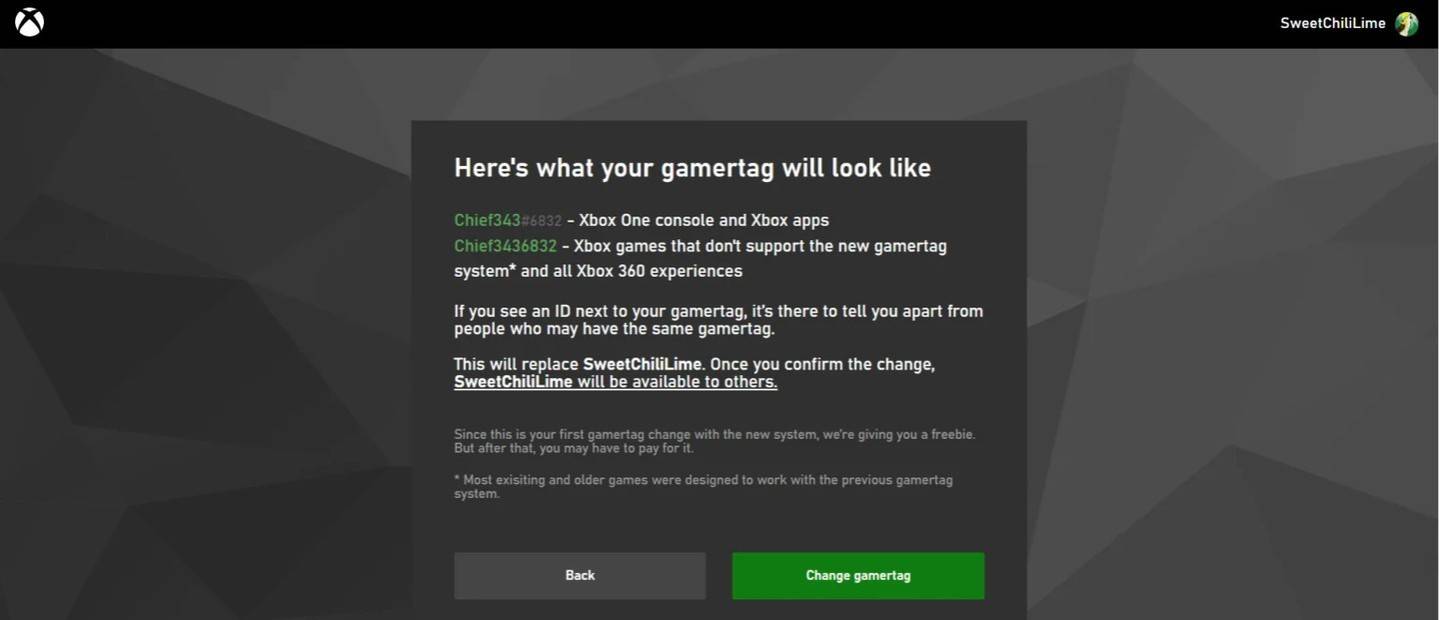
- Remarque: * Cela ne change que votre Xbox Gamertag; D'autres joueurs avec Cross-play activés verront toujours votre Battletag.
Modification de votre nom sur PlayStation (Play Play Disabled)
- Open Playstation Paramètres.
- Accédez aux "utilisateurs et comptes", puis "Comptes" et enfin "Profile".
- Trouvez "ID en ligne" et sélectionnez "Modifier l'identifiant en ligne".
- Entrez votre nouveau nom et confirmez.
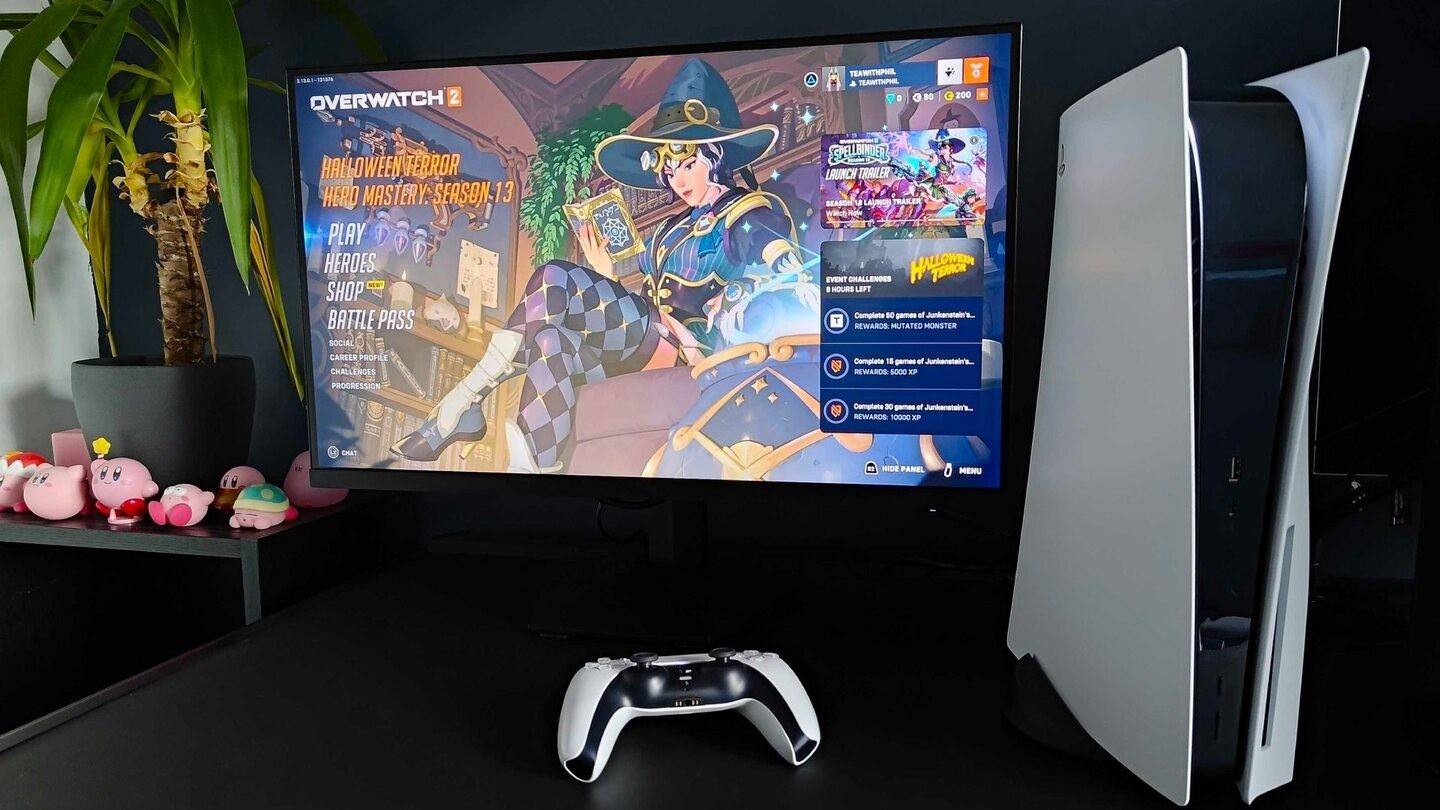
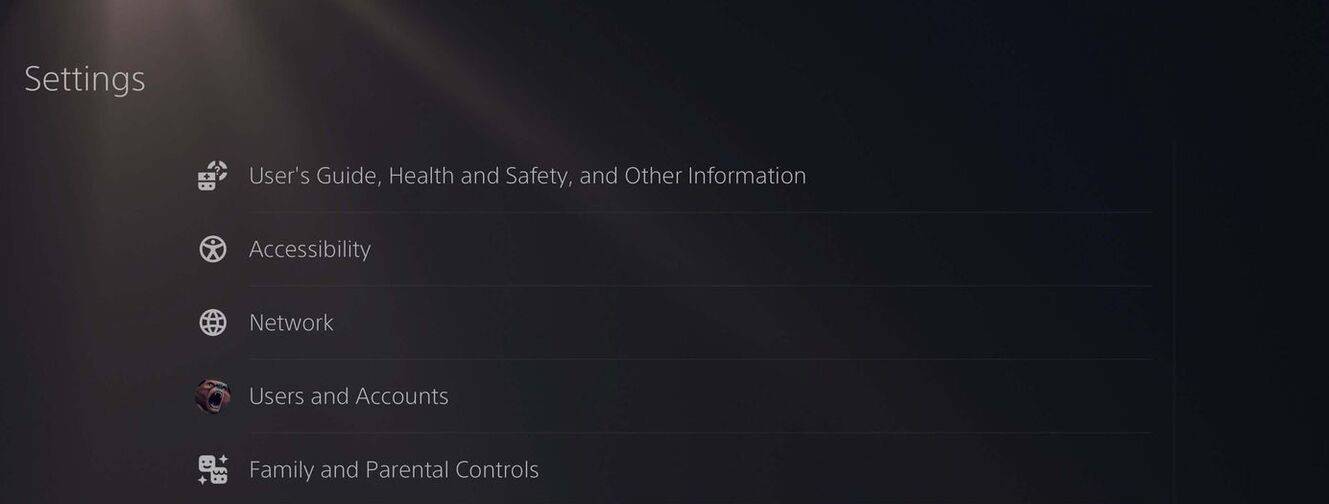
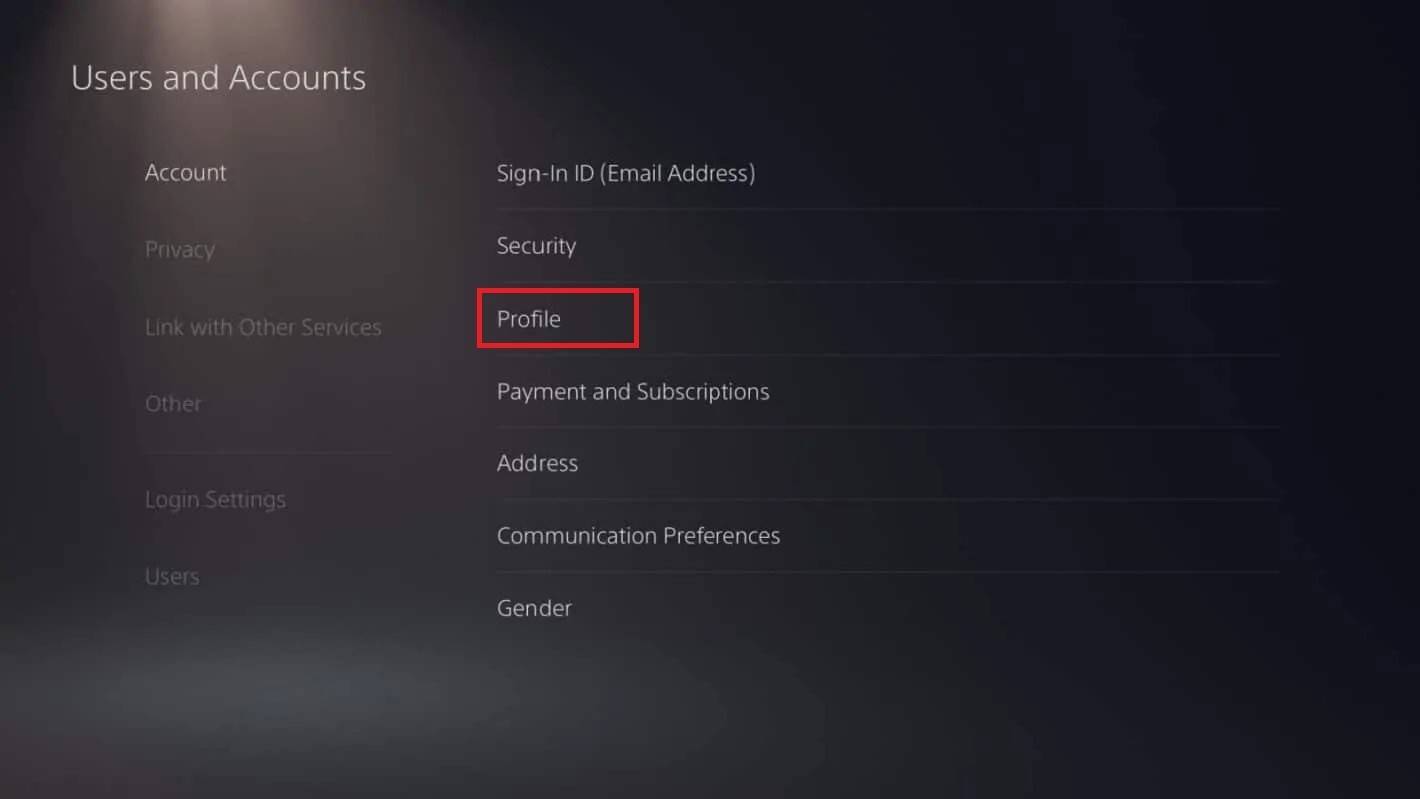
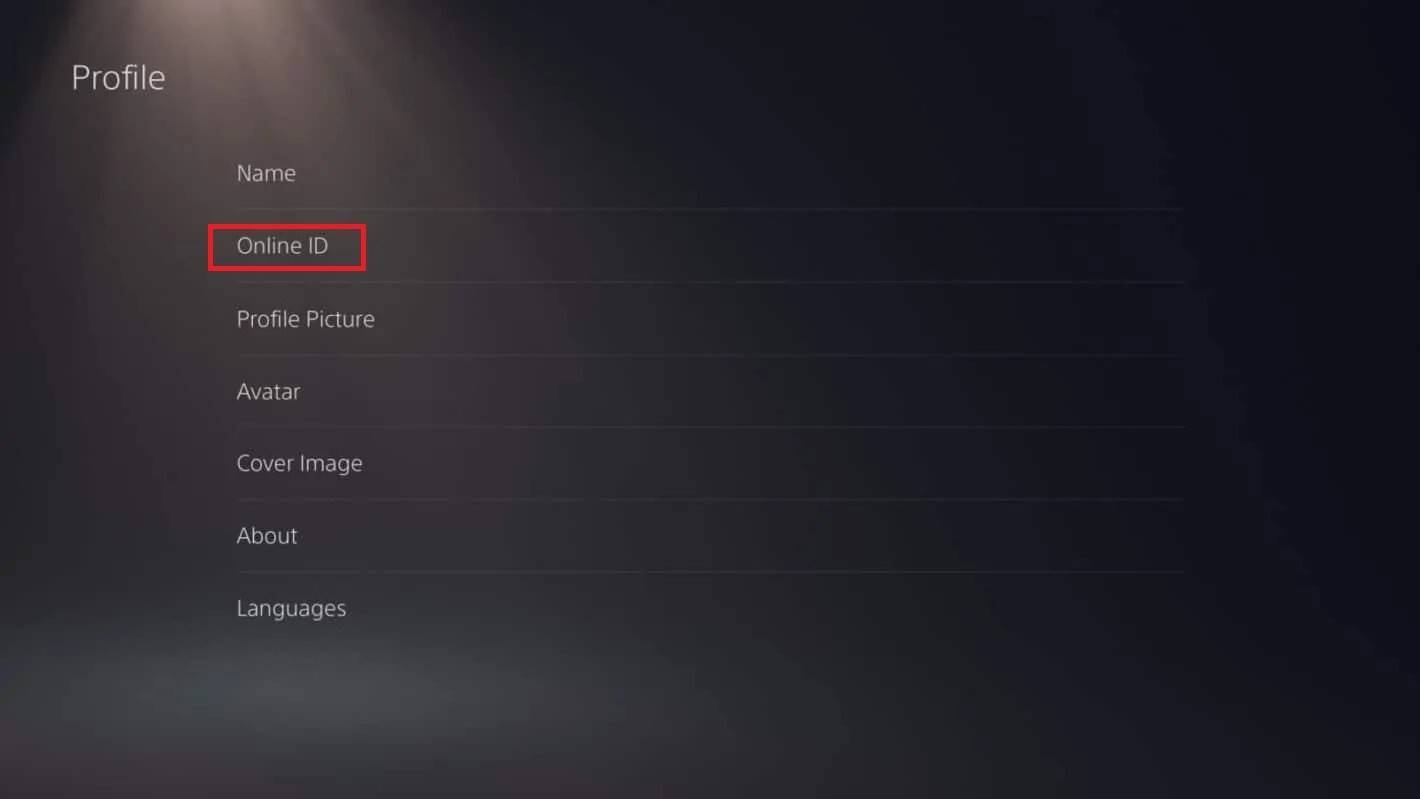
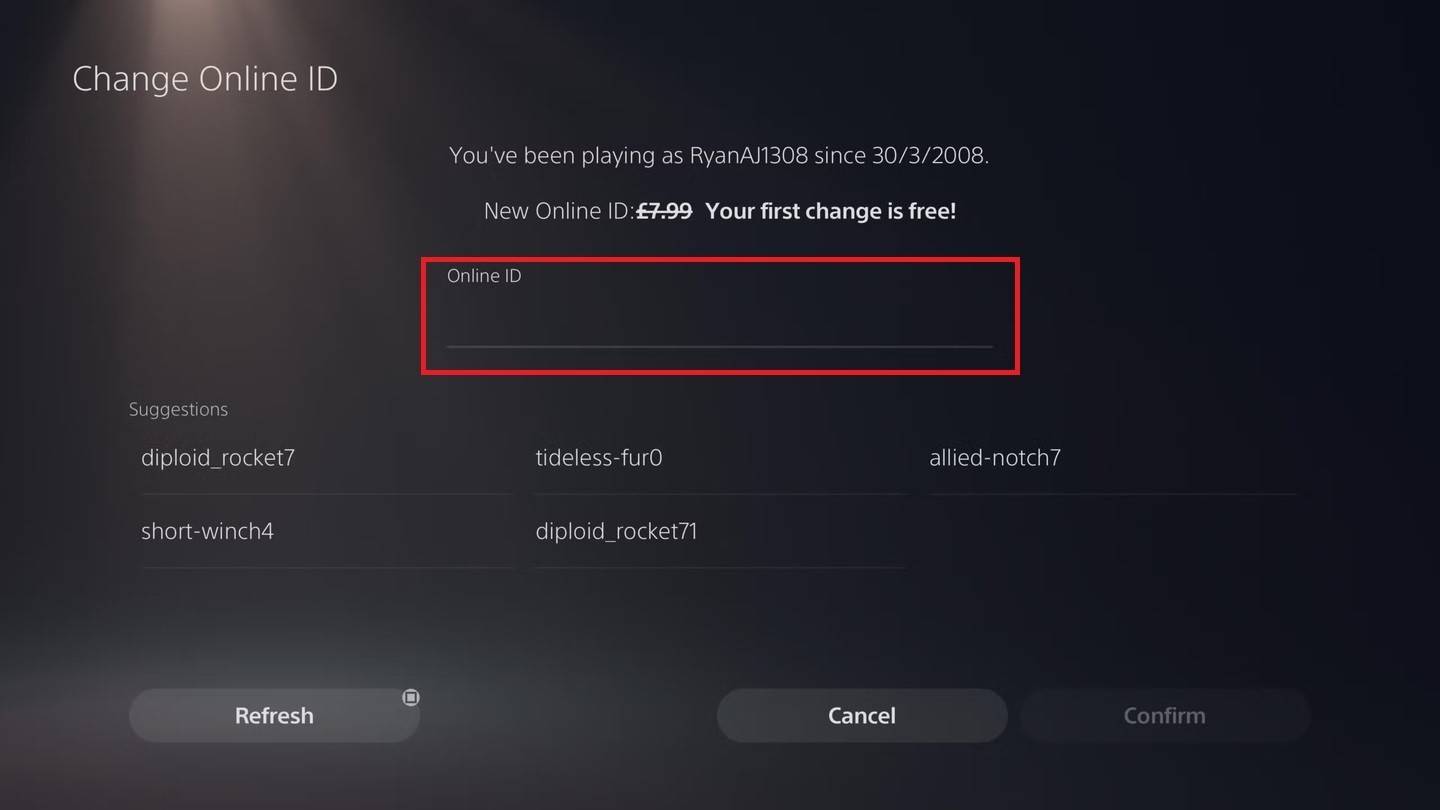
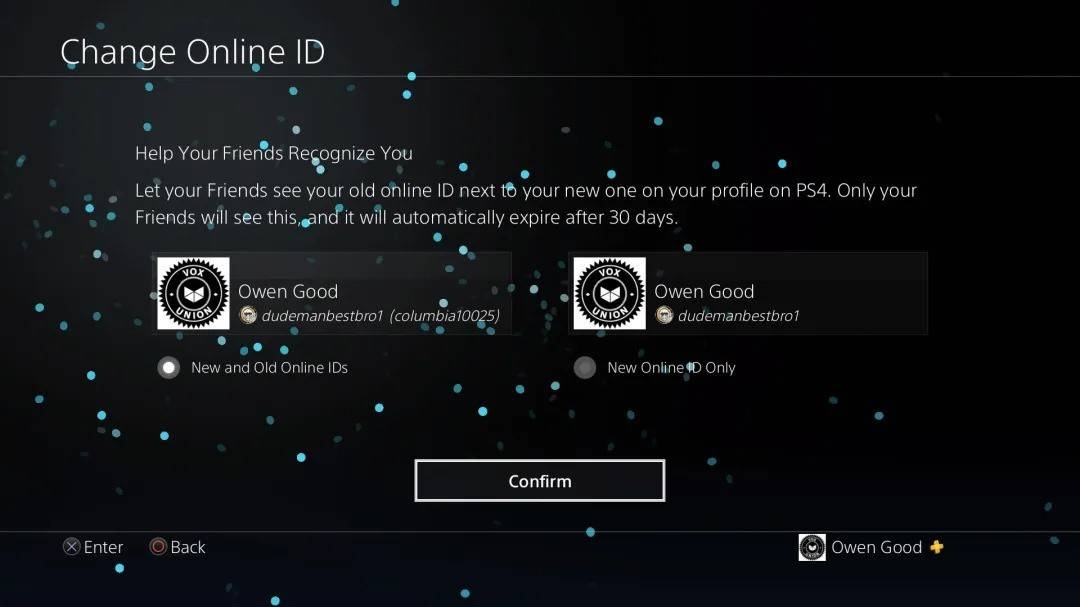
- Remarque: * Similaire à Xbox, cela n'affecte que la visibilité de votre ID PSN aux autres joueurs PlayStation sans jeu croisé.
Recommandations finales
- Statut de jeu croisé: Déterminez si le jeu croisé est activé avant de choisir votre méthode.
- Changement de nom gratuit: N'oubliez pas que votre single Battletag a changé.
- Paiement: Les modifications ultérieures nécessitent un paiement via votre portefeuille Battle.net.
En suivant ces étapes, vous pouvez facilement mettre à jour votre nom d'utilisateur Overwatch 2 et maintenir une identité de jeu actuelle.
-
 Jan 27,25Roblox : Codes Bike Obby (janvier 2025) Bike Obby: Déverrouillez les récompenses impressionnantes avec ces codes Roblox! Bike Obby, le parcours d'obstacles cyclistes de Roblox, vous permet de gagner de la monnaie dans le jeu pour mettre à niveau votre vélo, acheter des boosters et personnaliser votre conduite. La maîtrise des différentes pistes nécessite un vélo de haut niveau, et heureusement, ces codes de vélo obby offrent
Jan 27,25Roblox : Codes Bike Obby (janvier 2025) Bike Obby: Déverrouillez les récompenses impressionnantes avec ces codes Roblox! Bike Obby, le parcours d'obstacles cyclistes de Roblox, vous permet de gagner de la monnaie dans le jeu pour mettre à niveau votre vélo, acheter des boosters et personnaliser votre conduite. La maîtrise des différentes pistes nécessite un vélo de haut niveau, et heureusement, ces codes de vélo obby offrent -
 Feb 20,25Où précommander les smartphones Samsung Galaxy S25 et S25 Série Galaxy S25 de Samsung: une plongée profonde dans la gamme 2025 Samsung a dévoilé sa série Galaxy S25 très attendue lors de l'événement déballé de cette année. La gamme comprend trois modèles: les Galaxy S25, S25 + et S25 Ultra. Les précommandes sont ouvertes maintenant, l'expédition commençant le 7 février. Web de Samsung
Feb 20,25Où précommander les smartphones Samsung Galaxy S25 et S25 Série Galaxy S25 de Samsung: une plongée profonde dans la gamme 2025 Samsung a dévoilé sa série Galaxy S25 très attendue lors de l'événement déballé de cette année. La gamme comprend trois modèles: les Galaxy S25, S25 + et S25 Ultra. Les précommandes sont ouvertes maintenant, l'expédition commençant le 7 février. Web de Samsung -
 Jul 02,22Isophyne fait ses débuts en tant que personnage original dans Marvel Tournoi des Champions Kabam présente un tout nouveau personnage original à Marvel Tournoi des Champions : Isophyne. Ce champion unique, une nouvelle création des développeurs de Kabam, présente un design saisissant qui rappelle le film Avatar, incorporant des accents métalliques cuivrés. Le rôle d'Isophyne dans le concours Isophyne ent
Jul 02,22Isophyne fait ses débuts en tant que personnage original dans Marvel Tournoi des Champions Kabam présente un tout nouveau personnage original à Marvel Tournoi des Champions : Isophyne. Ce champion unique, une nouvelle création des développeurs de Kabam, présente un design saisissant qui rappelle le film Avatar, incorporant des accents métalliques cuivrés. Le rôle d'Isophyne dans le concours Isophyne ent -
 Jan 11,25Jujutsu Kaisen Phantom Parade : la liste des niveaux révélée Cette liste de niveaux de Jujutsu Kaisen Phantom Parade aide les joueurs gratuits à donner la priorité à l’acquisition de personnages. Note que ce classement est susceptible de changer avec les mises à jour du jeu. Liste des niveaux : Étage Personnages S Satoru Gojo (Le plus fort), Nobara Kugisaki (Fille d'acier), Yuta Okkotsu (Prêtez-moi votre force
Jan 11,25Jujutsu Kaisen Phantom Parade : la liste des niveaux révélée Cette liste de niveaux de Jujutsu Kaisen Phantom Parade aide les joueurs gratuits à donner la priorité à l’acquisition de personnages. Note que ce classement est susceptible de changer avec les mises à jour du jeu. Liste des niveaux : Étage Personnages S Satoru Gojo (Le plus fort), Nobara Kugisaki (Fille d'acier), Yuta Okkotsu (Prêtez-moi votre force
